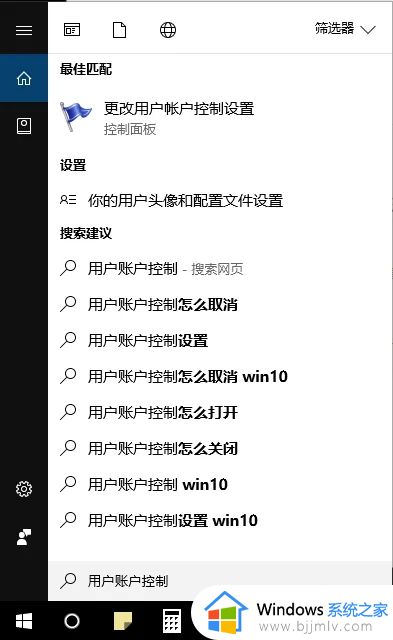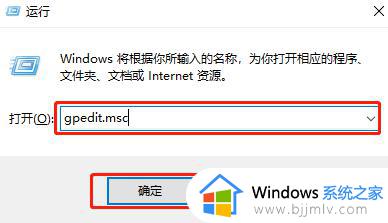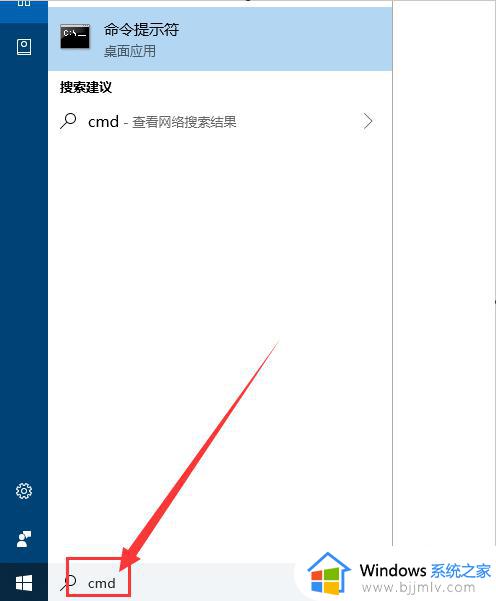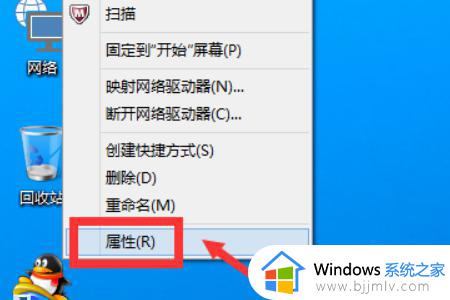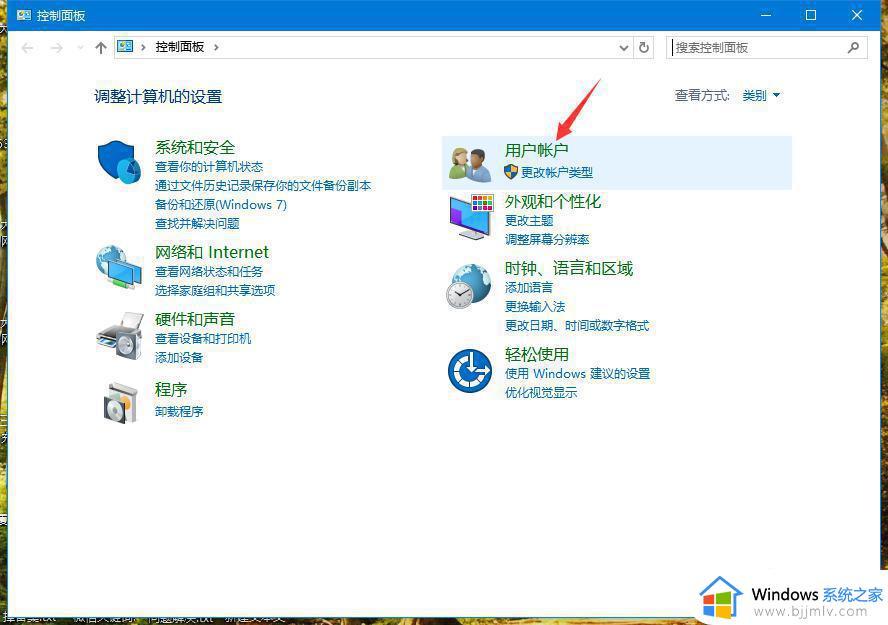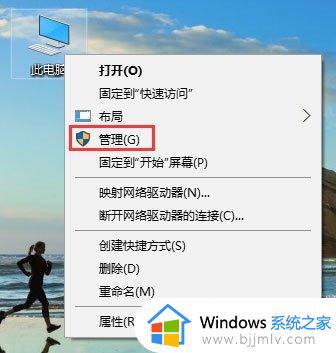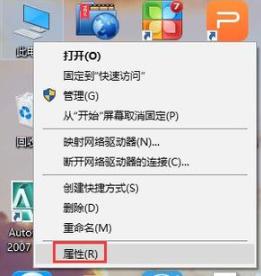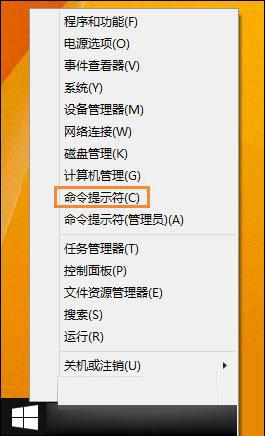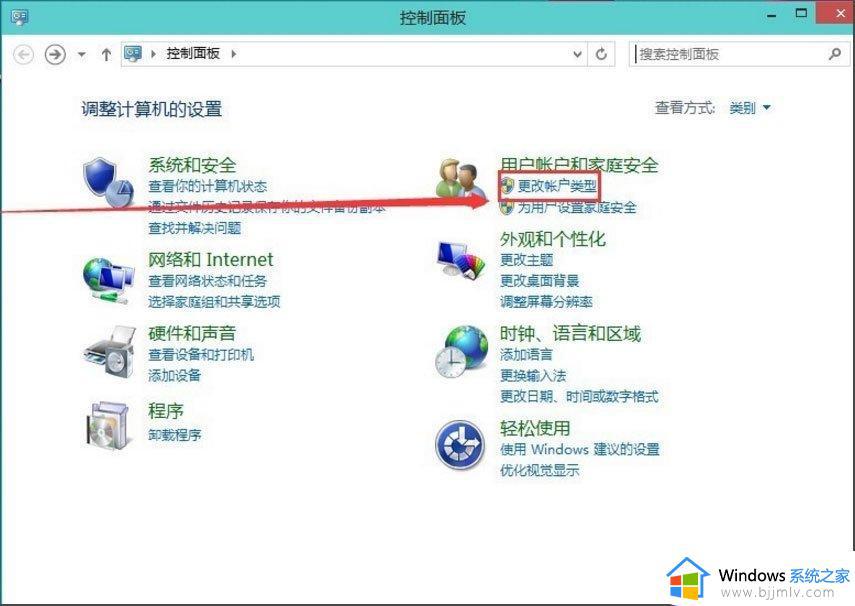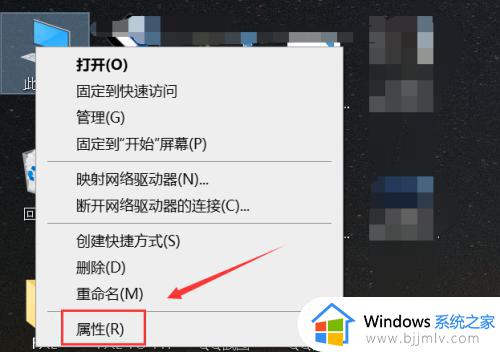windows10guest用户怎么开启 win10启用gust账户的方法
当我们要在windows10系统中是实现局域网内互相访问的时候,就需要开启guest用户来操作,可是近日有很多小伙伴并不知道windows10guest用户怎么开启,其实操作方法还是蛮简单的,本文或者就给大家介绍一下win10启用gust账户的方法供大家参考吧。

方法如下:
1、在Windows10桌面,我们依次点击开始/Windows系统/控制面板菜单项。
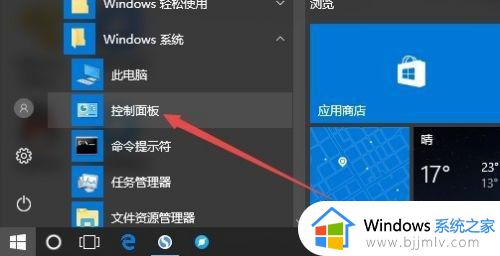
2、在打开的控制面板窗口中,点击右上角的查看方式下拉菜单,在弹出菜单中选择大图标菜单项。
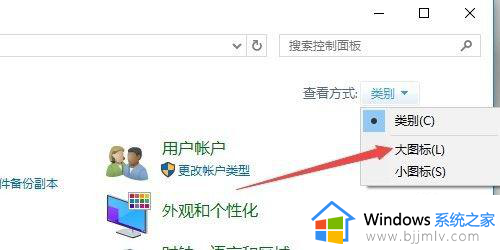
3、在打开的窗口中找到管理工具图标,点击后打开该工具。
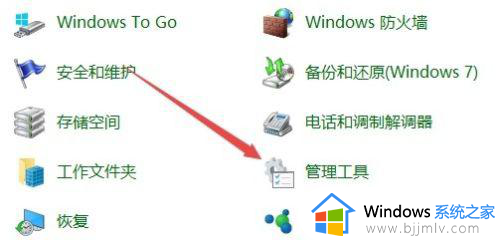
4、在管理工具窗口中找到计算机管理图标,点击后打开其设置窗口。
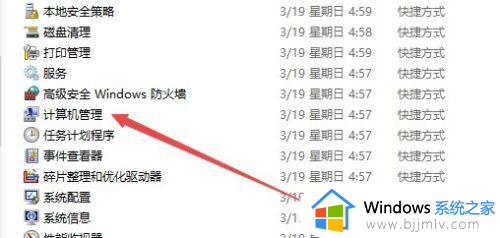
5、在计算机管理窗口中,点击左侧的本地用户和组菜单项。
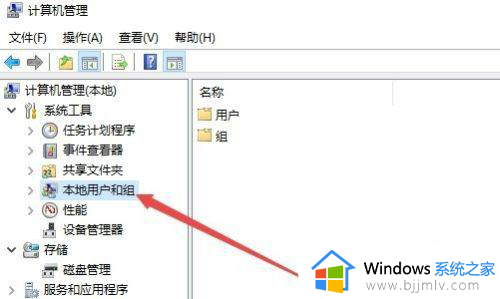
6、然后点击用户菜单项,在右侧找到并点击Guest设置项。
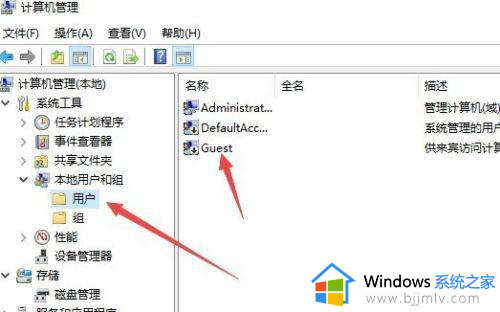
7、双击Guest设置项后,打开其属性窗口,取消帐户已禁用前的复选框,最后点击确定按钮即可。这样就开启了Guest帐户了。
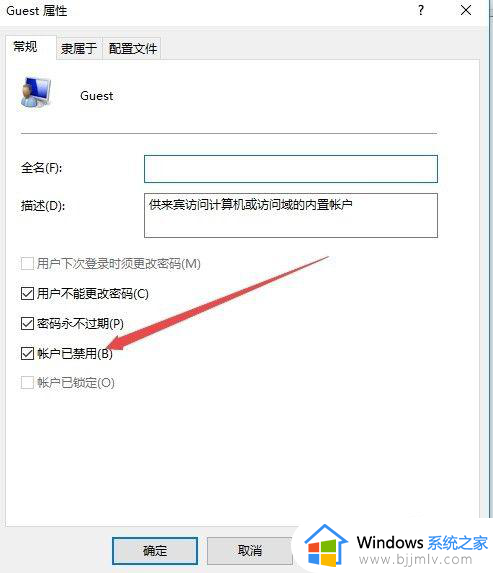
以上给大家介绍的就是windows10guest用户的详细开启方法,大家有需要的话可以学习上述方法步骤来进行开启,希望帮助到大家。